Nessus je otcom Openvas, už nie je zadarmo (preto vznikol OpenVas) a tento tutoriál napíšem pomocou bezplatnej skúšobnej verzie Nessus Professional pre Ubuntu a ukážem vám, ako nainštalovať Nessus a začať s jeho používaním.
Získavanie Nessusa:
Kliknutím sem získate prístup na webovú stránku spoločnosti Nessus, kde získate skúšobný kód na inštaláciu systému Nessus.
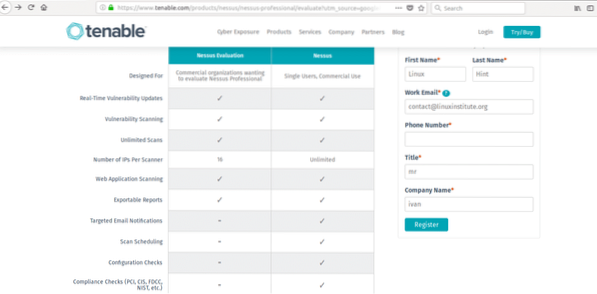
Vyplňte formulár a e-mailom dostanete skúšobný kód. Kliknite na odkaz „Stiahnutie a inštalácia“.
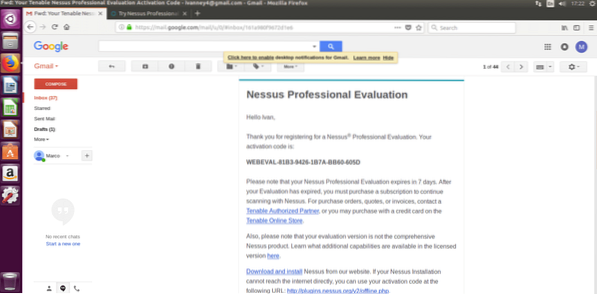
Po návrate na stránku Nessusa môžete zvoliť správnu verziu pre váš test, používam Ubuntu 16.4 Preto si stiahnem Nessus-7.0.2-ubuntu1110_amd64.deb. Vyberte svoju verziu, prijmite licenčné podmienky a stiahnite si.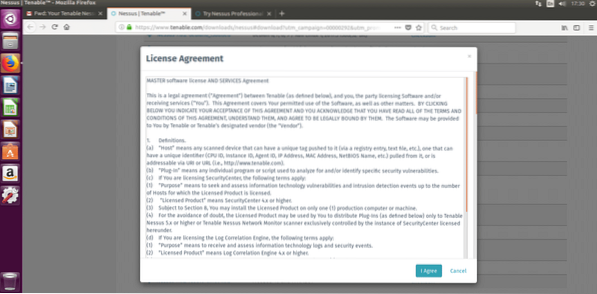
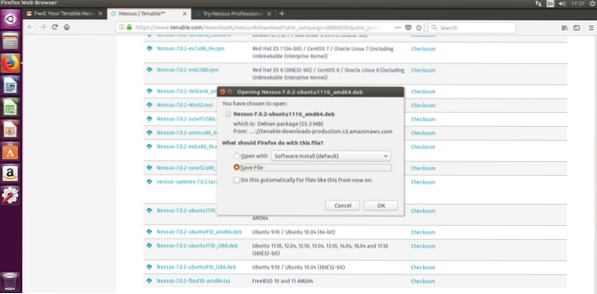
Inštaluje sa Nessus
Inštalácia Nessusu je veľmi jednoduchá, zvlášť ak ste si prečítali náš návod o správcovi balíkov DPKG.
Spustiť:
sudo dpkg -iPo dokončení inštalácie postupujte podľa pokynov spustením:
sudo / etc / init.d / nessusd štartVáš terminál by mal vykazovať veľmi podobné výsledky ako nasledujúce:
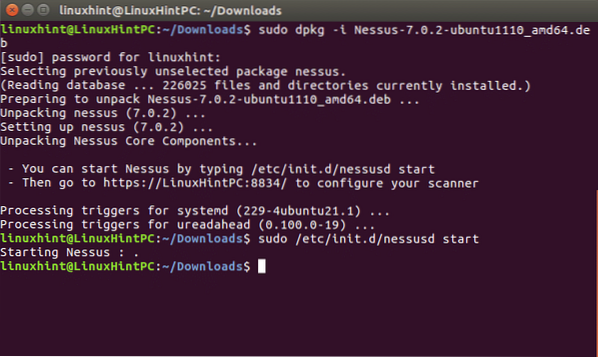
Podľa pokynov na inštaláciu spoločnosti Nessus môžete prejsť na: https: // YOURPCNAME: 8443 (zmeňte YOURPCNOW na názov svojho počítača, funguje to aj s localhost).
Pri otvorení webového rozhrania sa môže zobraziť chyba SSL
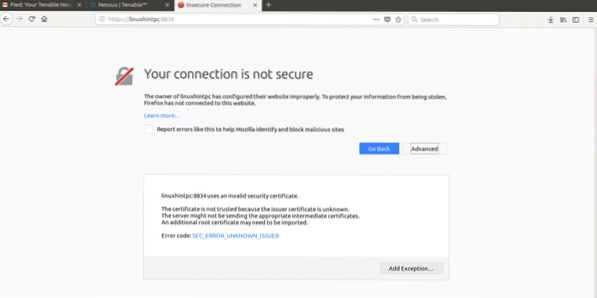
Stačí pridať výnimku a pokračovať v prístupe k:
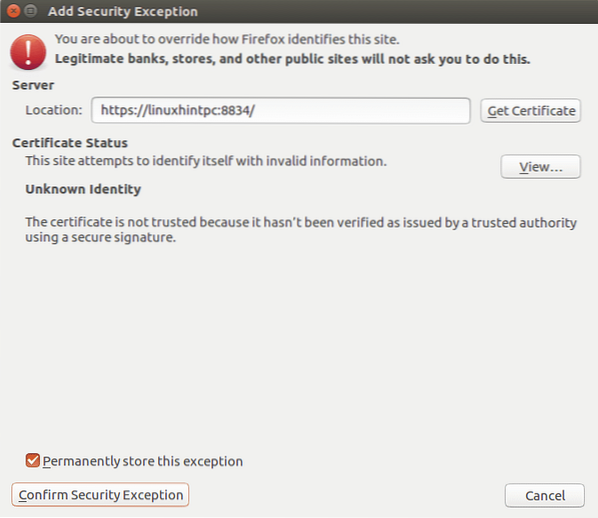
Nakoniec sa stretneme s Nessusovou obrazovkou, prihlásime sa pomocou „admin“ ako používateľ aj ako heslo.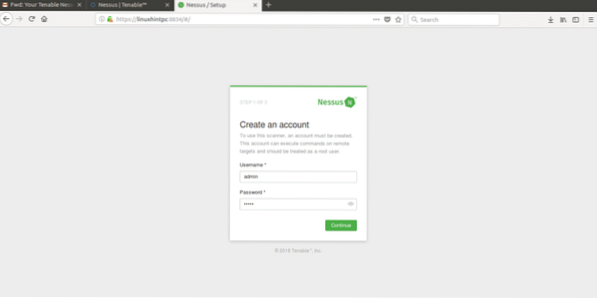
Na ďalšej obrazovke vyberte použitie, ktoré Nessusovi poskytnete, a vložte skúšobný kód, ktorý ste dostali e-mailom.
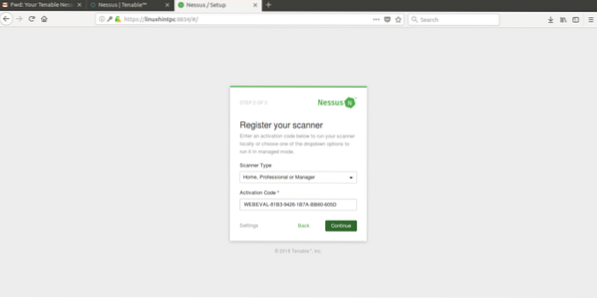
Po vyplnení všetkého, čo sa Nessus začne inicializovať, ako je znázornené na nasledujúcom obrázku, môže tento krok trvať asi 20 alebo 30 minút, po dokončení ďalšej obrazovky bude:
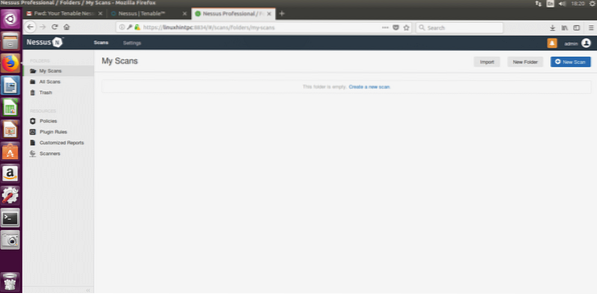
Na tejto obrazovke intuitívne vyberieme možnosť „vytvoriť nový sken“, Nessus sa vás opýta, aký typ skenovania chcete, umožníme zvoliť Pokročilé skenovanie, prvá možnosť:
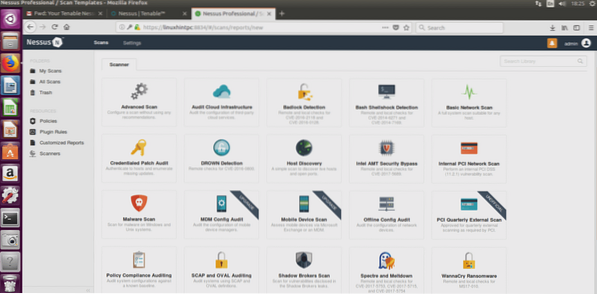
Teraz formulár požiada o informácie o našom cieli:
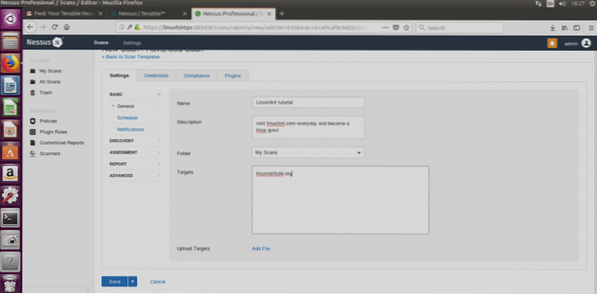
Vyplňte ho voľne, venujte pozornosť napísaniu správnej adresy cieľa, kliknite na uložiť a umožňuje skontrolovať ďalšie možnosti:
Discovery Host
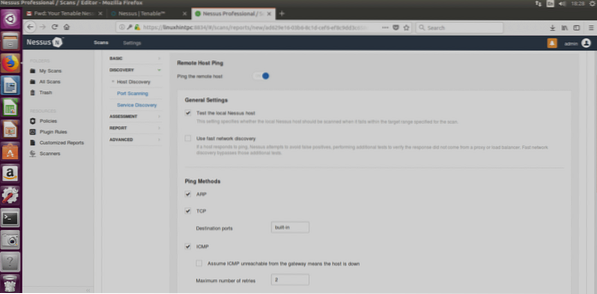
ARP: Táto možnosť je užitočná iba v lokálnych sieťach a namiesto adresy IP použije adresu mac.
TCP: TCP bude pingovať pomocou protokolu TCP namiesto protokolu ICMP.
ICMP: Normálny príkaz ping na objavenie hostiteľov.
Predpokladajme, že ICMP nie je prístupný z brány, znamená, že hostiteľ je nefunkčný: Ak je vybraté, Nessus bude považovať ciele, ktoré na ping neodpovedajú, za offline.
Dole v tomto okne je tiež možnosť UDP (snímka obrazovky ju nezakrývala).
Aby ste pochopili rozdiely medzi spomenutými protokolmi, odporúčam vám prečítať si tutoriál Nmap, ktorý obsahuje úvod do protokolov.
Skenovanie portov
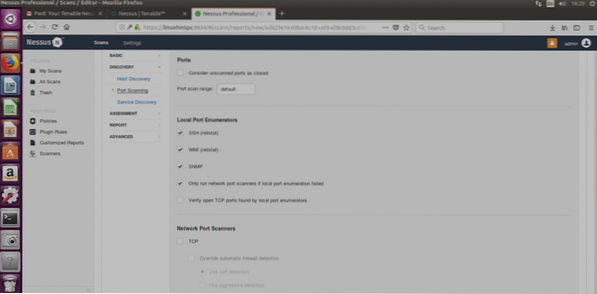
V tejto časti môžete upraviť všetky nastavenia portov, rozsahy portov atď.
SSH (Netstat): Táto možnosť bude fungovať, iba ak zadáte prihlasovacie údaje. Nessus spustí príkaz netstat z cieľového systému, aby zistil otvorené porty.
WMI (Netstat): Rovnako ako vyššie pri použití aplikácie pre Windows, aj táto voľba bude fungovať iba proti cieľu Windows (zatiaľ čo SSH iba v systémoch Linux).
SNMP: Skenovanie pomocou protokolu SNMP.
Skontrolujte otvorené porty TCP nájdené miestnymi enumerátormi portov:skontroluje, či sú miestne otvorené porty dostupné aj na diaľku.
Skenery sieťových portov: Môžete zvoliť intenzitu skenovania
Zistenie služby
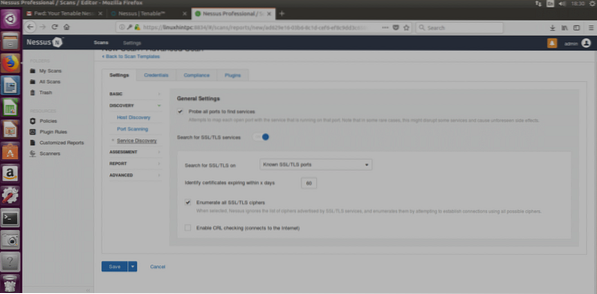 Nessus je otcom Openvas, už to nie je zadarmo (preto bol vytvorený OpenVas) a tento tutoriál napíšem pomocou bezplatnej skúšobnej verzie Nessus Professional pre Ubuntu a ukážem vám, ako nainštalovať Nessus a začať s jeho používaním.
Nessus je otcom Openvas, už to nie je zadarmo (preto bol vytvorený OpenVas) a tento tutoriál napíšem pomocou bezplatnej skúšobnej verzie Nessus Professional pre Ubuntu a ukážem vám, ako nainštalovať Nessus a začať s jeho používaním.
Otestujte všetky porty, aby ste našli služby: Táto možnosť sa pokúsi nájsť službu každého skenovaného portu.
SSL: Jedná sa o kontrolu bezpečnosti SSL. Bolo hlásených veľa chýb zabezpečenia SSL, ale neviem o žiadnej, ktorá by bola skutočne zneužitá na diaľku, a ak sa nemýlim, bezpečné SSL sa dá oklamať sniffermi v lokálnych sieťach, ignoroval by som to.
HODNOTENIE
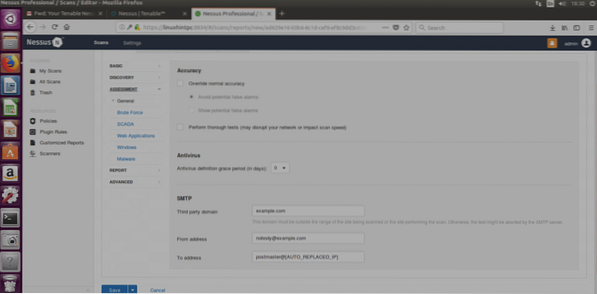
Hrubou silou: sa bude snažiť presvedčiť poverenia, táto možnosť umožňuje integrovať Hydru.
SCADA:
Webové aplikácie:Umožňuje nám skenovať webové stránky vrátane indexového prehľadávania, kontroly SQL a oveľa viac.
Windows: Túto možnosť použite pre ciele systému Windows.
Malvér (znova): Vyhľadá malwares.
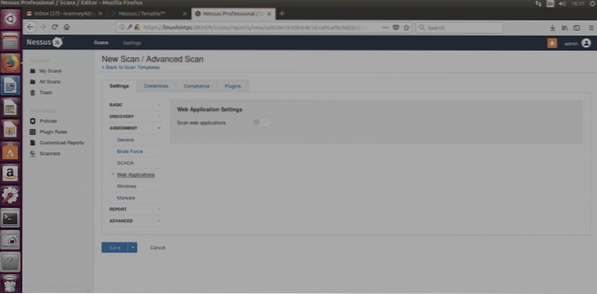
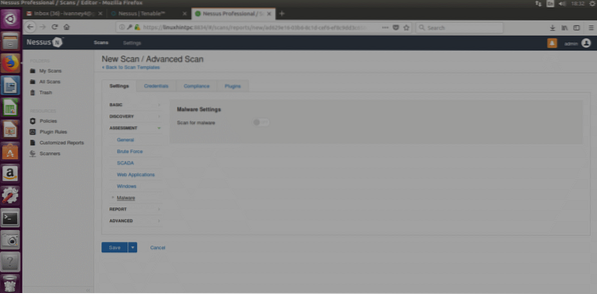
SPRÁVA
V tejto časti je uvedené, ako budeme zaobchádzať s výsledkami. Môžete si vybrať rôzne možnosti, ktoré nebudú mať vplyv na samotnú kontrolu, môžete zvoliť zobrazenie cieľov podľa adresy IP alebo názvu domény, upraviteľných vlastností prehľadov a ďalších.
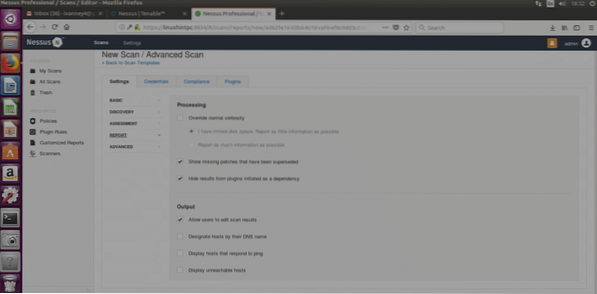
POKROČILÉ
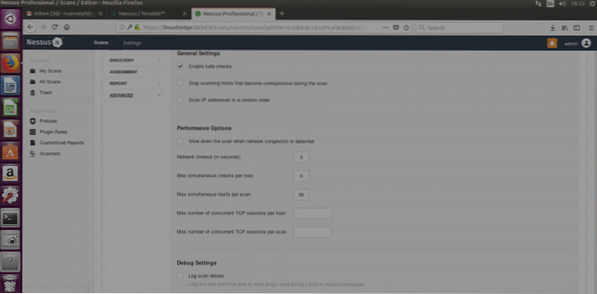
Bezpečná kontrola: Nessus vykoná menej agresívne skenovanie, ktoré zhromažďuje informácie prostredníctvom chytania bannerov (informácie neúmyselne poskytnuté systémom cieľa, NIE RYBAROVANIE).
Možnosti výkonu: Tu môžeme definovať, koľko zraniteľností môže Nessus skontrolovať súčasne, alebo koľko cieľov, alebo časový interval.
SPUSTENIE SKENOVANIA
Uložte konfiguráciu, o ktorej ste sa rozhodli skôr, a zobrazí sa ďalšia obrazovka:
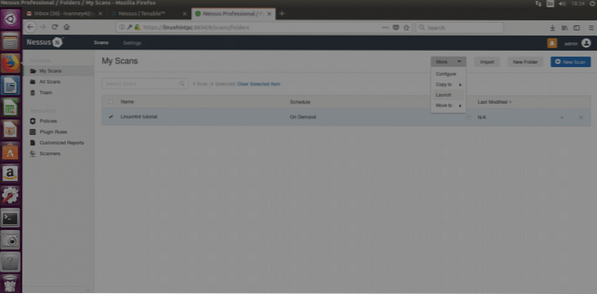
Vyberte skenovanie a potom kliknite na Viac (vpravo hore na webe) a „SPUSTENIE“A na požiadanie potvrďte spustenie kliknutím na modré tlačidlo„Spustiť“

Nessus začne skenovať:
Po dokončení kliknite na skenovanie a zobrazí sa okno s počtom výsledkov. Kliknutím na farebnú lištu zobrazíte výsledky.
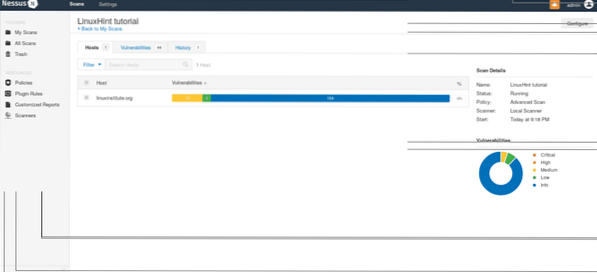
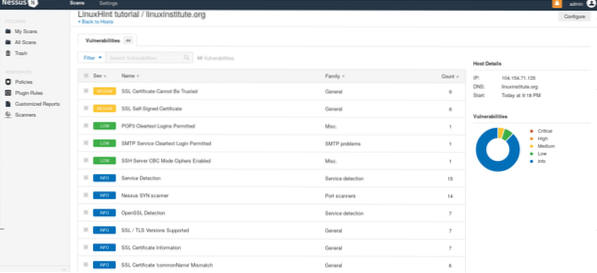
Dúfam, že tento úvodný výukový program vám pomôže začať používať Nessus a zaistí bezpečnosť vašich systémov.
 Phenquestions
Phenquestions


